Cualquiera puede activar Light Theme en Xbox One y mejorar su experiencia en Xbox One, Xbox One S y Xbox One X. He aquí cómo hacer eso.
Al igual que en su teléfono inteligente, el color del tema de su Xbox One dicta cómo se ven sus áreas favoritas en la consola. Con Light Theme en Xbox One habilitado, cada parte de la experiencia de Xbox One cambia a blanco o gris claro en lugar del gris oscuro y negro que Microsoft enciende en la fábrica. Esta característica no es la mejor característica de Xbox One Fall Update, pero es una de las más impactantes. Light Theme ayuda a que el software de Xbox One se sienta más moderno y menos claustrofóbico que en el pasado.
Antes de poder usar Light Theme en Xbox One, necesita la última actualización de software. Si su consola ya está conectada a Internet y Xbox Live, ya la tiene. Esta actualización se lanzó a mediados de octubre y es necesaria para conectarse al servicio de juegos en línea. Si no ha conectado su consola a Xbox Live desde mediados de octubre de 2017, debe hacerlo ahora. Esta actualización también agrega un nuevo diseño de área de inicio y le permite transferir los archivos de su juego desde su antigua Xbox One a una nueva Xbox One sin descargarlos nuevamente.
Leer: Cómo actualizar la Xbox One
Encienda su Xbox One e inicie sesión en su cuenta de Microsoft. Su cuenta de Microsoft debe tener acceso de adultos para realizar cambios importantes, incluida la activación del tema de luz.
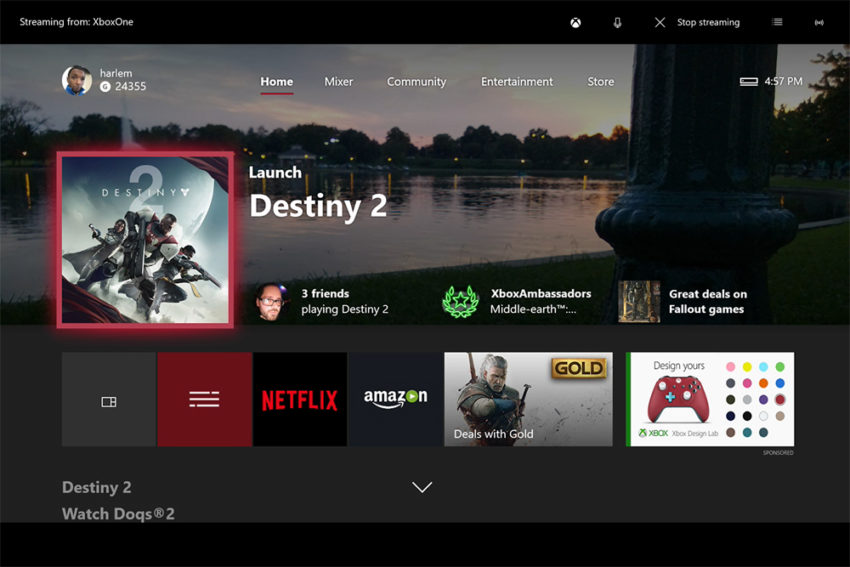
Una vez que haya iniciado sesión, presione el Logotipo de Xbox en su controlador para abrir la Guía.

Use el joystick izquierdo de su controlador Xbox para resaltar el Configuraciones ventana dentro de la Guía Xbox. Es la opción de la extrema derecha con el diente.
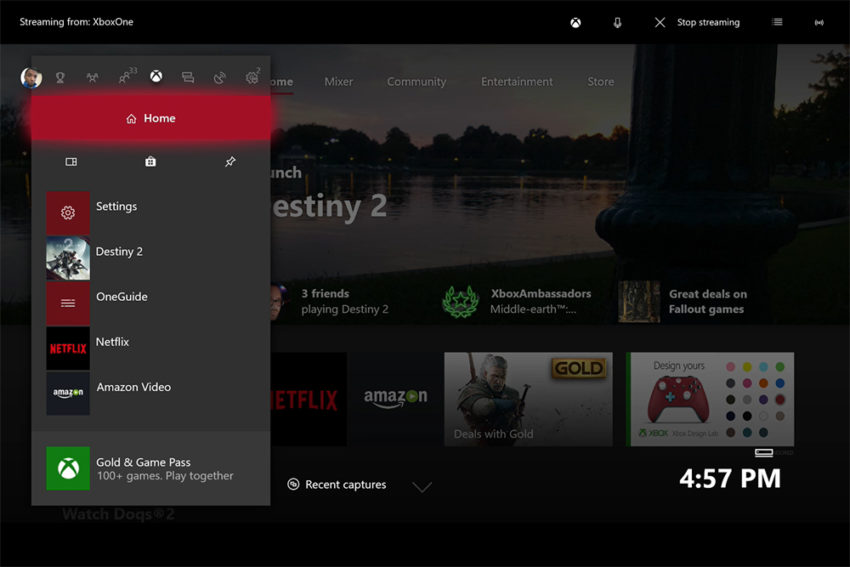
Seleccione Configuraciones. Es la segunda opción de la parte superior del menú.
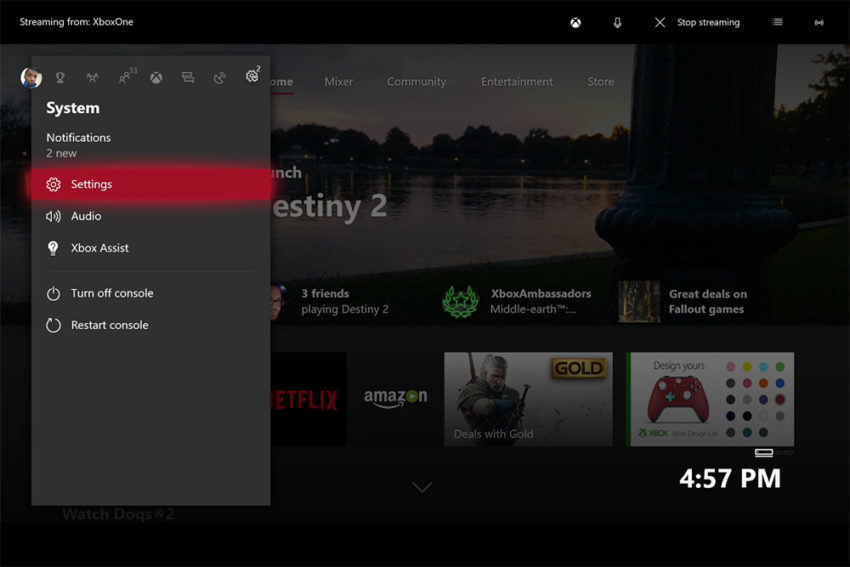
Dentro de la aplicación Configuración se encuentran todas las opciones que tiene tu Xbox One. Use el joystick izquierdo en su controlador para resaltar Personalización en el menú del borde izquierdo de la pantalla.
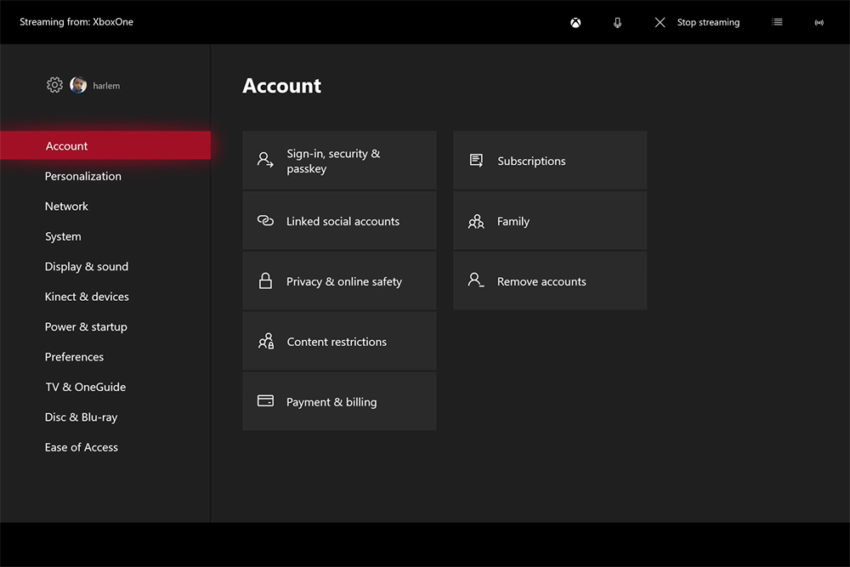
Su primer instinto es seleccionar Mi color y fondo. No hagas eso. Esas opciones son para cambiar el color de resaltado de su perfil y el fondo de su página de inicio. En su lugar, seleccione Tema y movimiento.
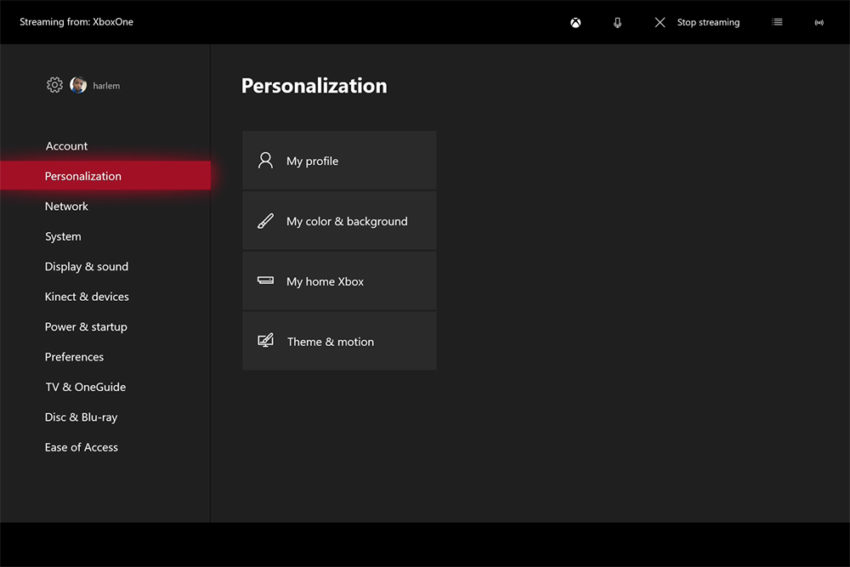
Use el botón A en su controlador Xbox One para seleccionar Tema del sistema.
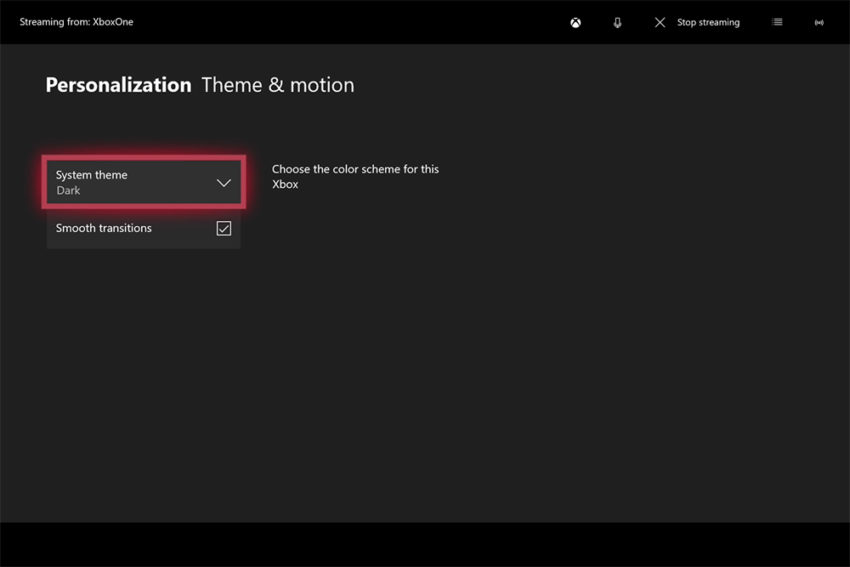
De forma predeterminada, su consola usa el tema oscuro. Mueva el joystick hacia abajo y seleccione Ligero.
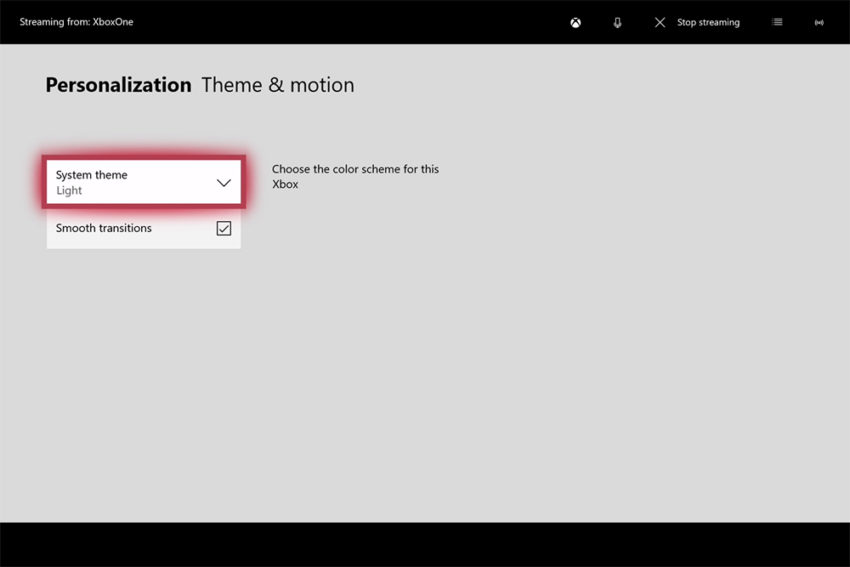
Ahora vuelve al Casa pantalla presionando el botón Xbox en su controlador. La parte inferior de la pantalla de inicio es blanca si cambió correctamente al tema de luz en su consola. Recuerde, debido a que los temas son una configuración del sistema, todos los demás tendrán el tema de luz cuando inicien sesión para jugar también.
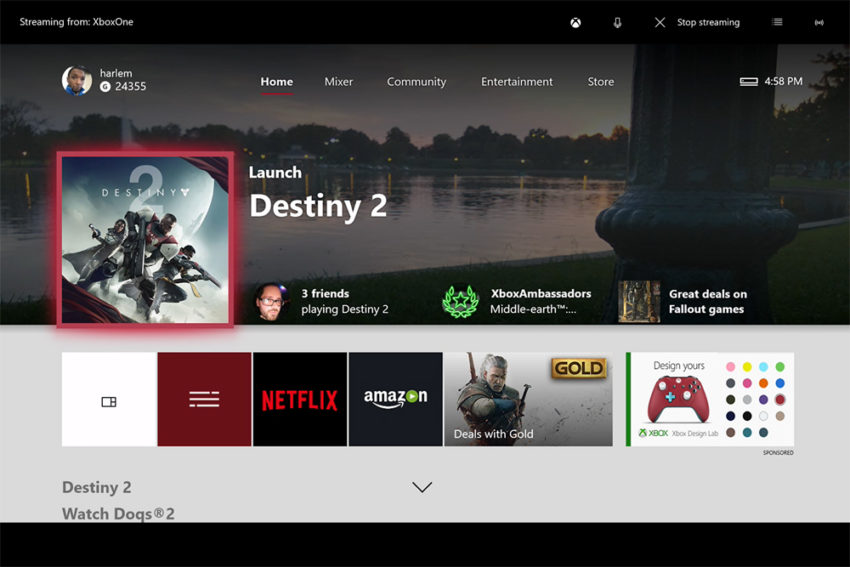
Prueba el tema Light en tu Xbox One durante unos días para ver cómo te gusta. Durante el día, no debería cambiar tanto el brillo de su televisor. Sin embargo, espere ajustar el brillo de su televisor por la noche debido al cambio. Desafortunadamente, no hay forma de que encienda y apague el tema dependiendo de la hora del día. Sin embargo, puede volver a la aplicación Configuración y cambiar entre Tema claro y Tema oscuro cuando lo desee.
Leer: Cómo agregar una imagen de jugador personalizada a Xbox Live para Xbox One
Los 8 mejores juegos gratuitos de Xbox: enero de 2018
